WordPressで特にサイズ変更や画像圧縮などを行わずに上げてしまった
アップロード済み画像の元データのサイズ変更と圧縮を自動で行うプラグイン「Imsanity」はとっても便利です。
実際に使ってみて、捜査が簡単&日本語で分かりやすかったので紹介します。
【AD】
画像のリサイズ・圧縮が【Imsanity】の機能
WordPressプラグイン「Imsanity」の基本的な機能とできることは大きく分けて、
- アップロード済みの画像データのリサイズ
- アップロード済みの画像データの画像品質変更(圧縮)
の2つです。
すでにメディアにアップしてしまっている画像データのサイズを変更したいと思っても、
1個ずつiphoneでパシャパシャ撮っていた画像をそのままwordpressのメディアにUPすると
- 基本サイズ…4032×3024
- スクエア…3024×3024
になります。
WEBサイトで表示させるにはかなり大きすぎるサイズ。
ただ、アップロードする度に画像をリサイズするのが面倒くさかったので
いつもそのままUPしている運用方法でした。
【AD】
■画像リサイズと圧縮の手順
WordPressプラグイン「Imsanity」の作業はとっても簡単。
- サイズや画質を事前に設定
- 画像を検索
- 選択した画像のサイズを変更する
の手順で完了。
あとは自動でリサイズと圧縮を行ってくれます。
・設定できる内容
WordPressプラグイン「Imsanity」は以下の項目で画像のサイズや画質を設定できます。
固定ページ / 投稿でアップロードされた画像:固定ページやシングルページの投稿に挿入する画像サイズを設定
メディアライブラリへ直接アップロードされた画像:アップロードする画像のサイズを設定
その他の方法でアップロードされた画像(テーマヘッダー、背景、ロゴなど):テーマや背景などで使う画像サイズを設定
JPG 画像品質:画像ファイルのクオリティを設定。値を下げるとファイルサイズは圧縮されるが、画質は荒くなる
BMP 形式を JPG 形式へ変換する:サイズの大きいBMP形式のファイルを自動的にJPG形式へ変更するかを設定
PNG 形式を JPG 形式へ変換する:PNG形式のファイルをJPG形式へ自動で変換するかを設定
- 画像を検索
ボタンを押すだけ。
- 選択した画像のサイズを変更する
ボタンを押すだけ。
最大で1度に250データのリサイズを行います。
私が運営している新居浜市の地域情報サイト「新居浜びず」では
データリサイズ作業時、約1,000近い大量の画像データがありました。
何度か、「画像を検索」→「選択した画像のサイズを変更する」の作業を繰り返すことで、無事リサイズ完了。
2回目の「選択した画像のサイズを変更する」〜の作業中、
「リサイズ画像が元のサイズより大きかった」エラーが出ていましたが、スルーして大丈夫そうでした。
3回目に行う時は、設定画面から「設定>Imsanity」を再び選び作業を行うと今度はエラーが出ませんでした。
エラーが出まくって気になる人はおためしあれ。
対策としては、2回目以降のリサイズ作業は「設定>Imsanity」から行っていくのをお勧めします。
だいたいの作業時間は、約30分から1時間くらいかかりました。
参考にさせてもらった記事
http://www.momosiri.info/wppi/wordpress-plugin-imsanity/
こちらの記事では、設定内容等が英語だったようですが、
私がインストールしたバージョンでは特に何もせずとも日本語対応がなされていました。ありがとう。
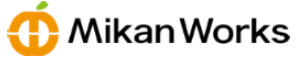
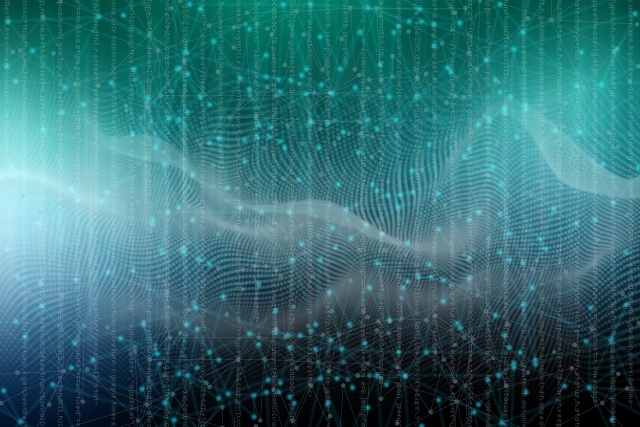


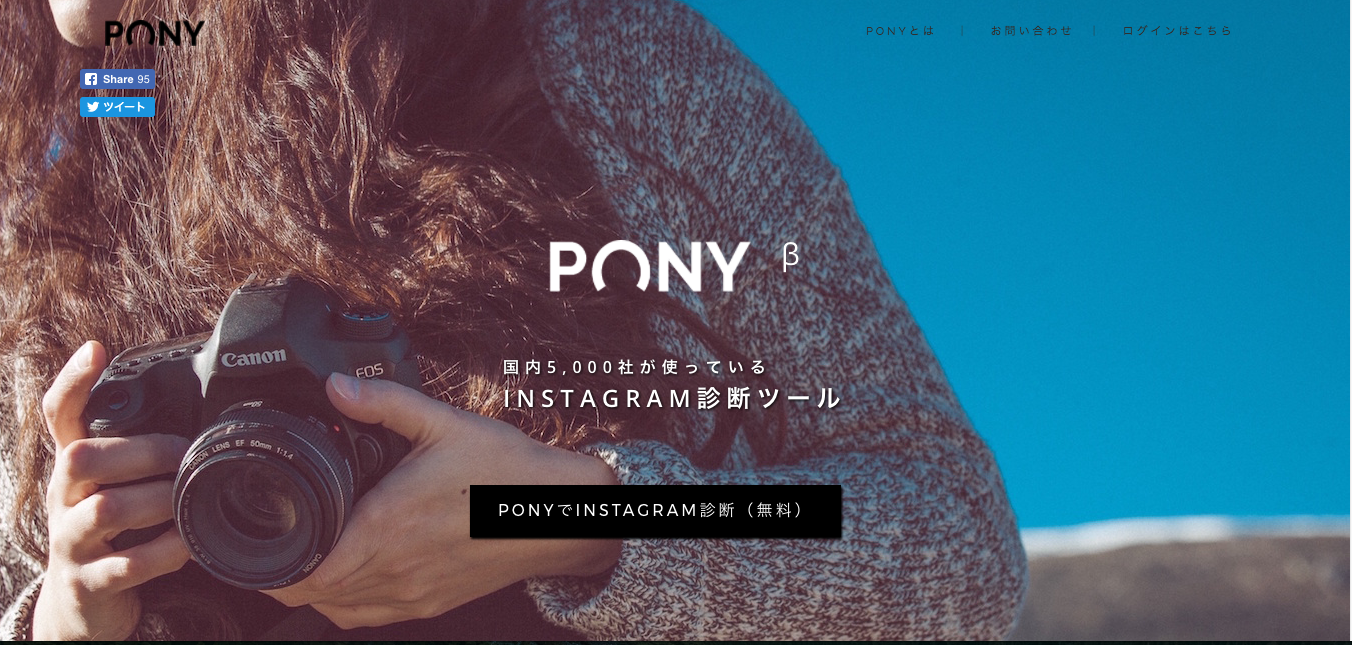
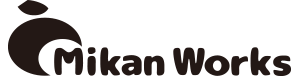


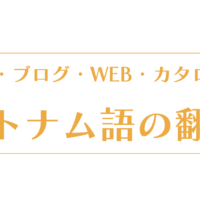






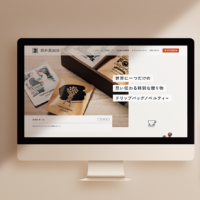
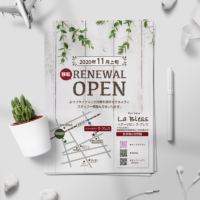




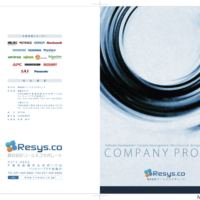
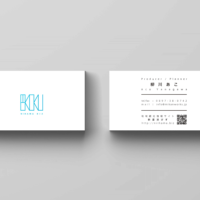
この記事へのコメントはありません。